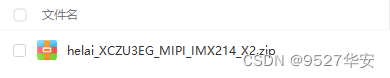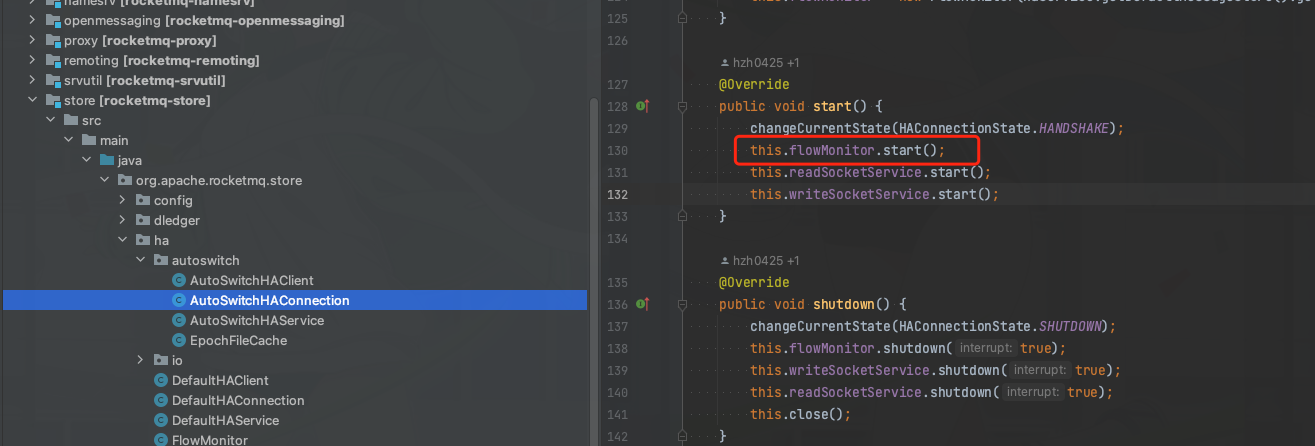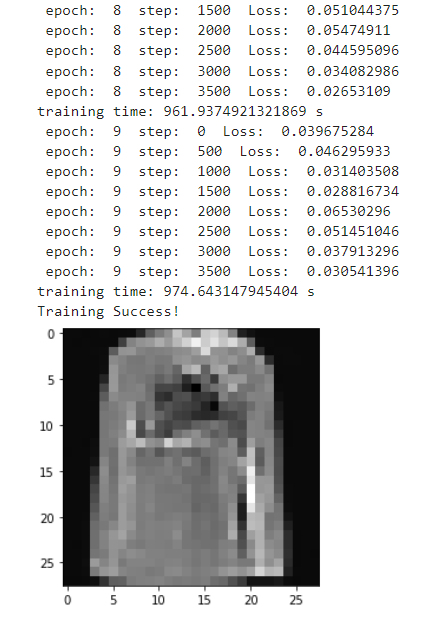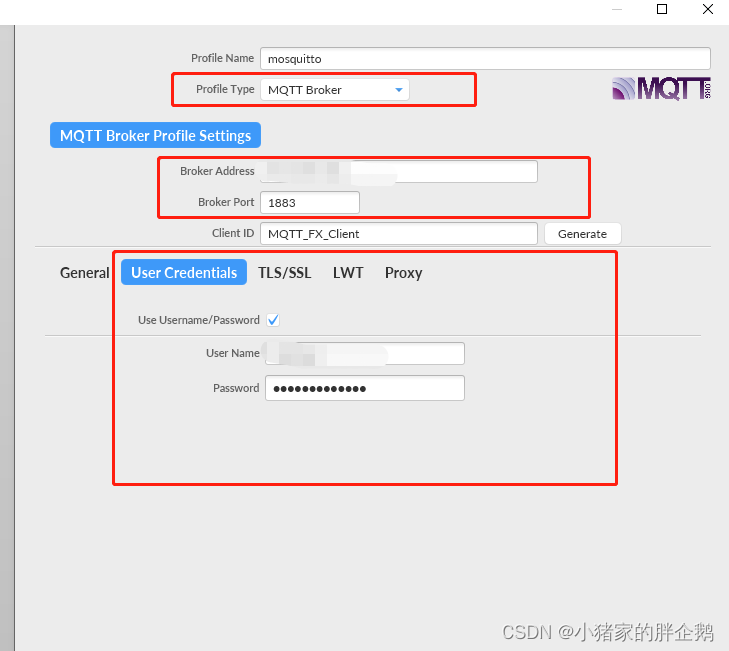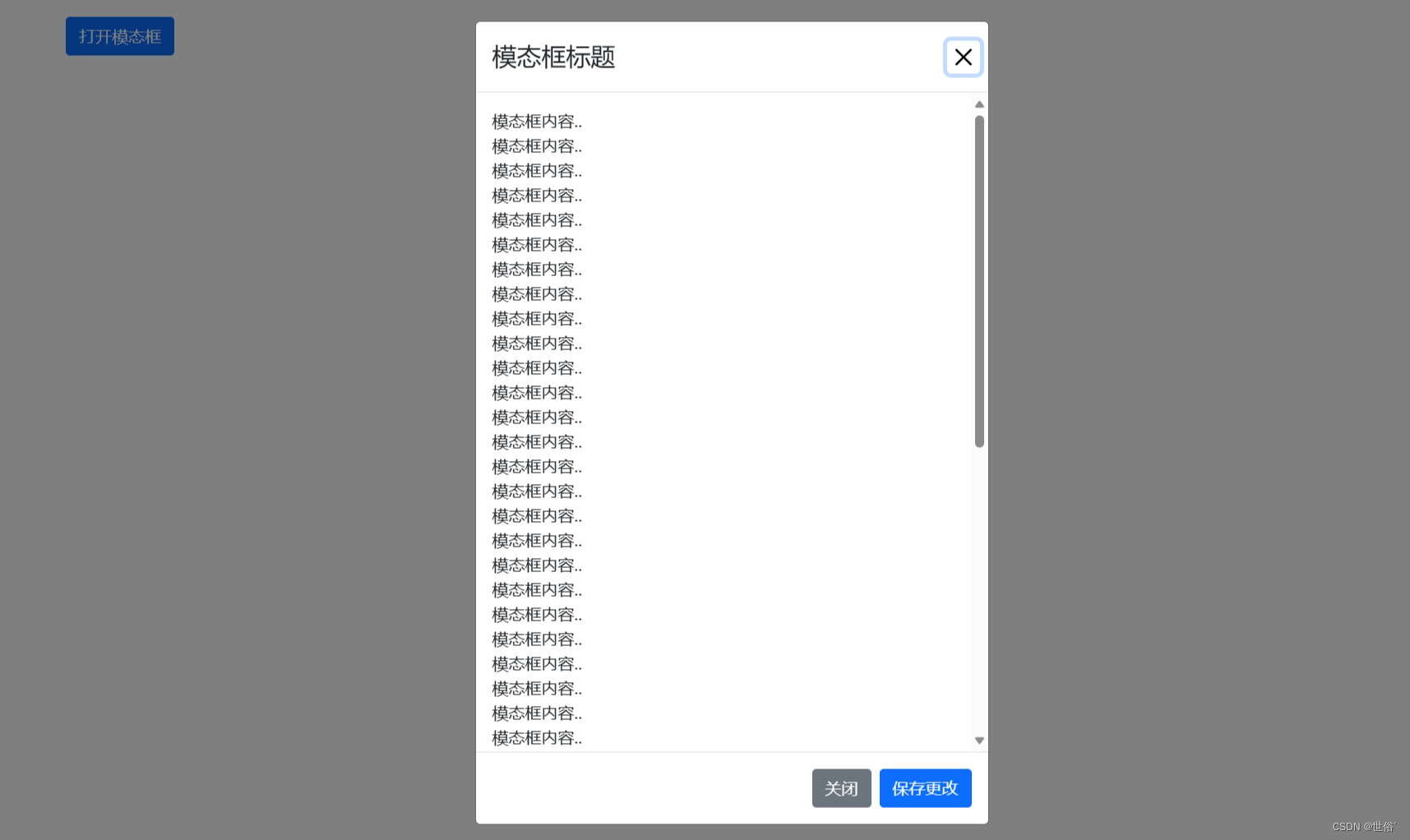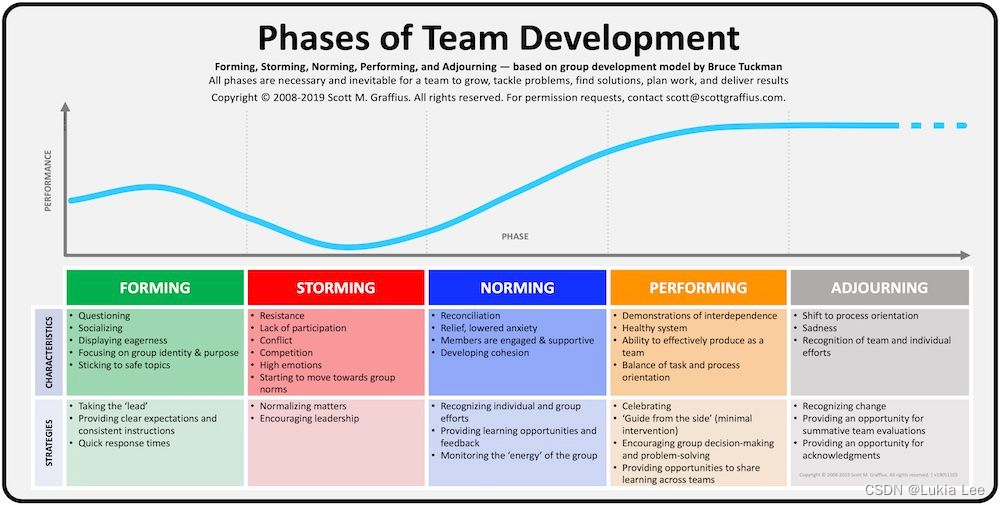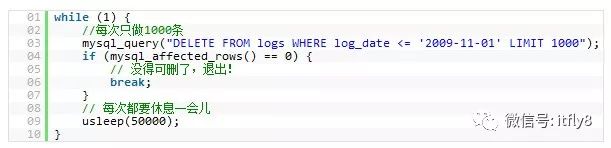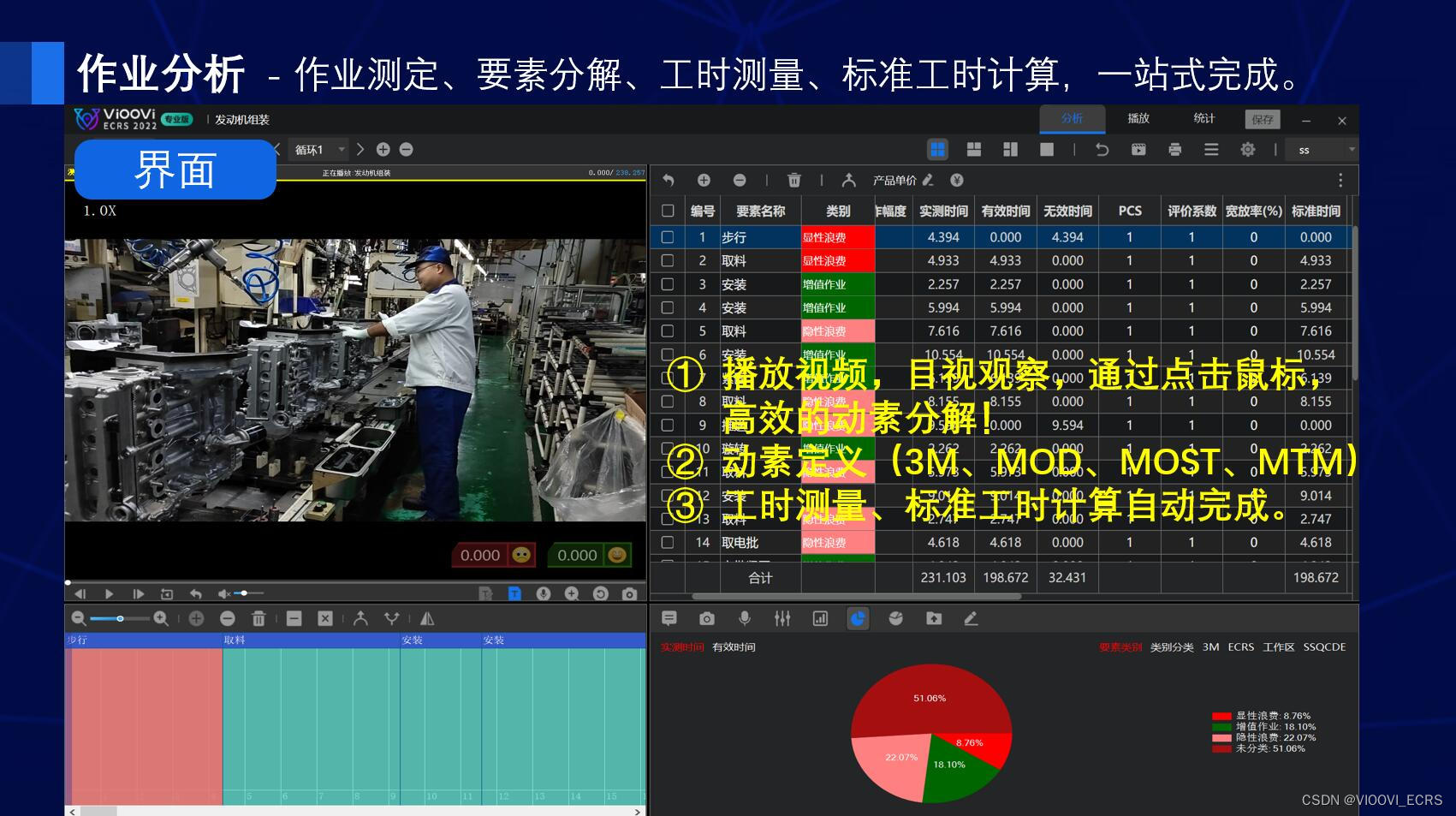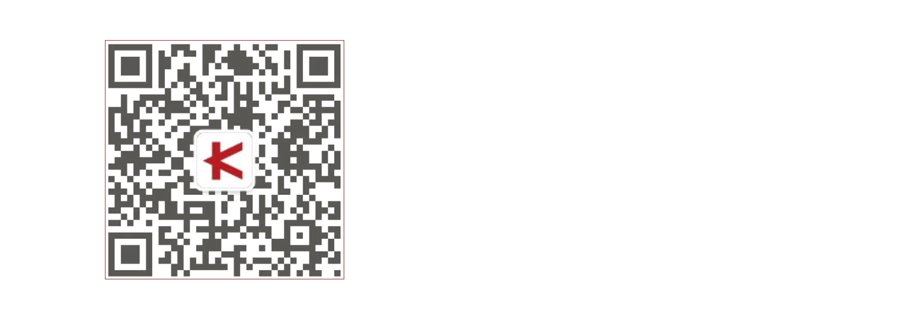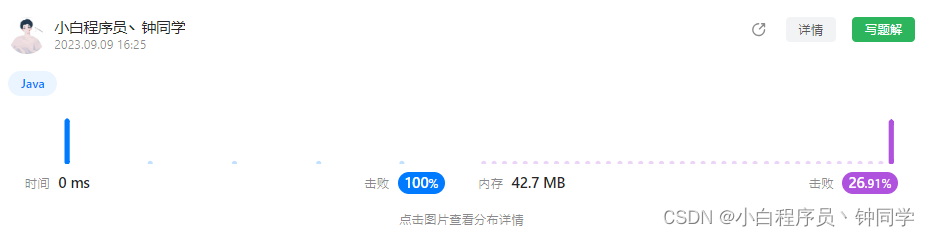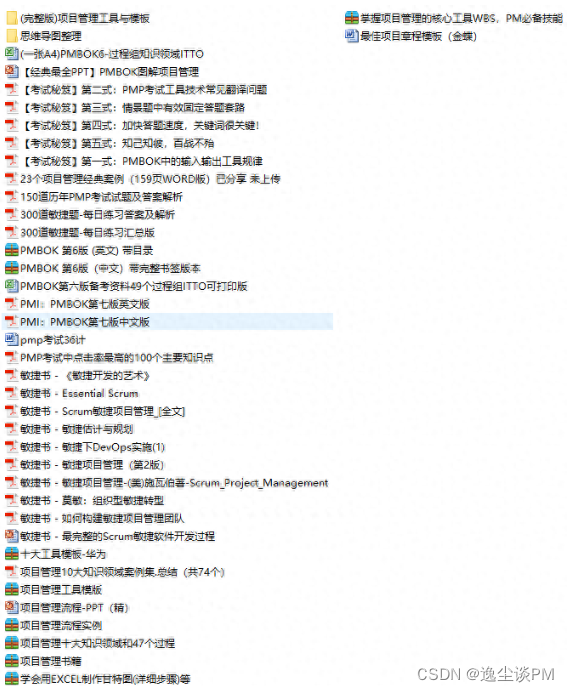在工作中,我们经常需要打印Excel表格,如果只需要打印Excel表格中某一部分的数据,要怎操作呢?
下面小编来分享一下方法。
打开Excel表格后,选定需要打印的那一部分区域,然后依次点击菜单中的【文件】→【打印】,或者使用快捷键CTRL+P;
在【打印】界面中,选中【设置】列表下的【打印选定区域】即可,最后进行打印的时候就可以只打印选中的部分。
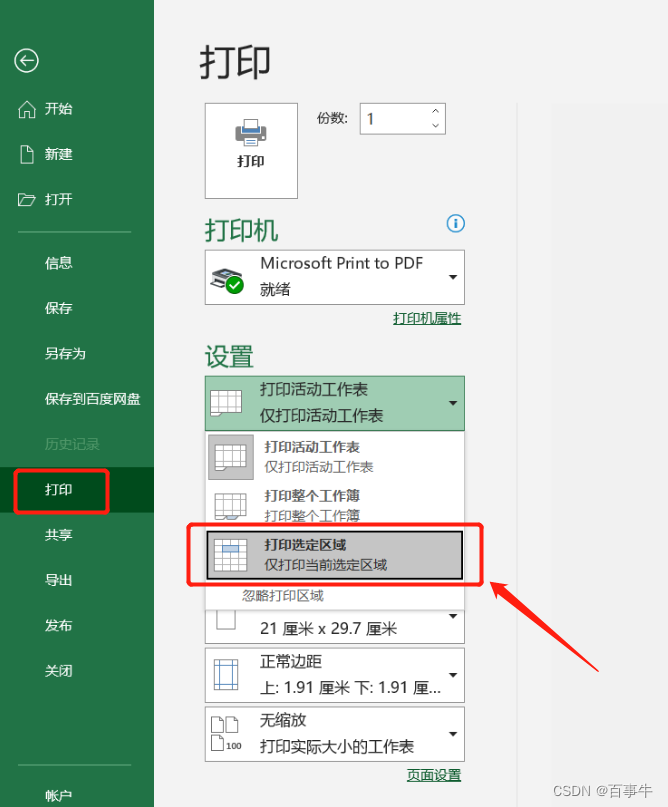
我们还可以选中要打印的区域后,在主页菜单中依次点击【页面布局】→ 【打印区域】→【设置打印区域】,就可以打印了。
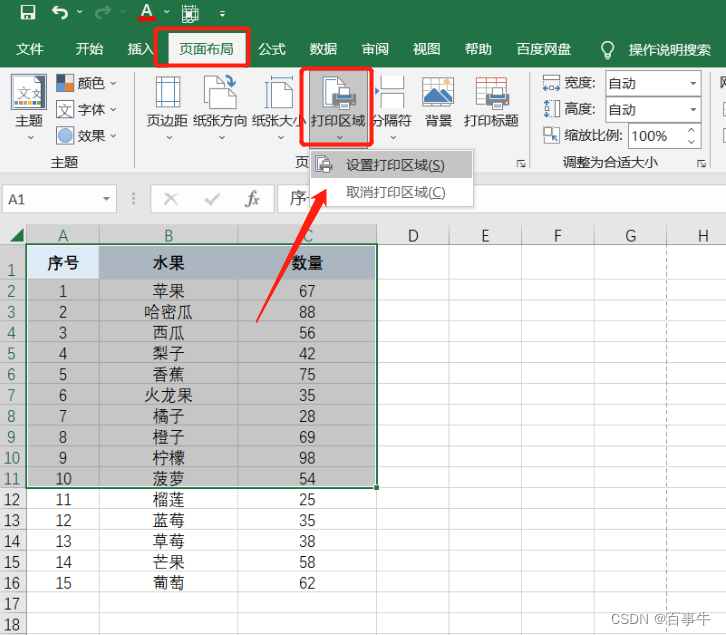
如果按上面的方法,使用【设置打印区域】后没有打印成功,可以检查一下【打印】界面中的【设置】列表是否选择了【打印活动工作表】,只有选择这个才能设置成功。
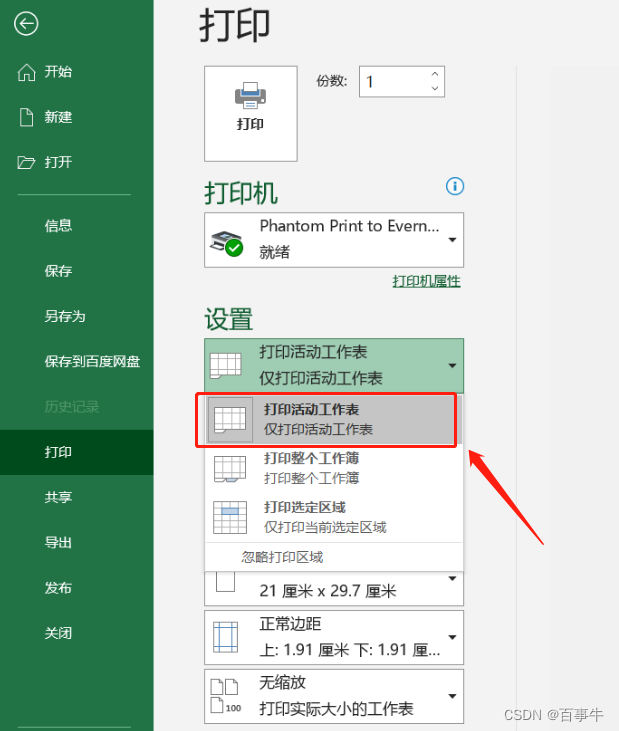
如果在选择表格区域的时候,发现无法选择,可以看看是否Excel表格被设置了“限制保护”,设置了“限制保护”的Excel表格,除了不能选择区域,菜单中的大部分编辑选项也无法点击,呈灰色状态。

这种情况,我们只需要把“限制保护”解除就可以了。
在Excel表格点击依次点击【审阅】→ 【撤销工作表保护】,然后在弹出的对话框中输入原本设置的密码,点击【确定】后,Excel表格的“限制保护”就解除了,也就可以选定指定的区域了。
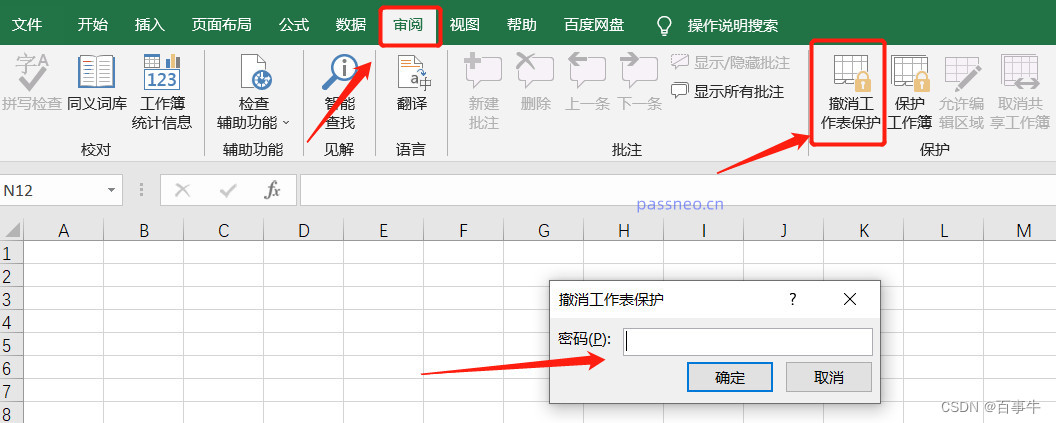
从以上的操作可以看出,解除Excel的“限制保护”需要输入原本设置的密码,如果忘记密码,无法进行下一步,也就无法在Excel表格里操作撤销保护了。
虽然忘记密码无法在Excel表里撤销保护,但我们可以借助其他工具来解决这个问题。
以小编使用的工具为例,不需要密码就能直接解除Excel表格的“限制保护”。工具里有一个【解除限制】模块,点击后导入Excel表格即可。

解除限制后的Excel表格将保存为新的表格,不会覆盖原本Excel,点击界面中的【前往查看】就能看到解除限制的Excel表格。
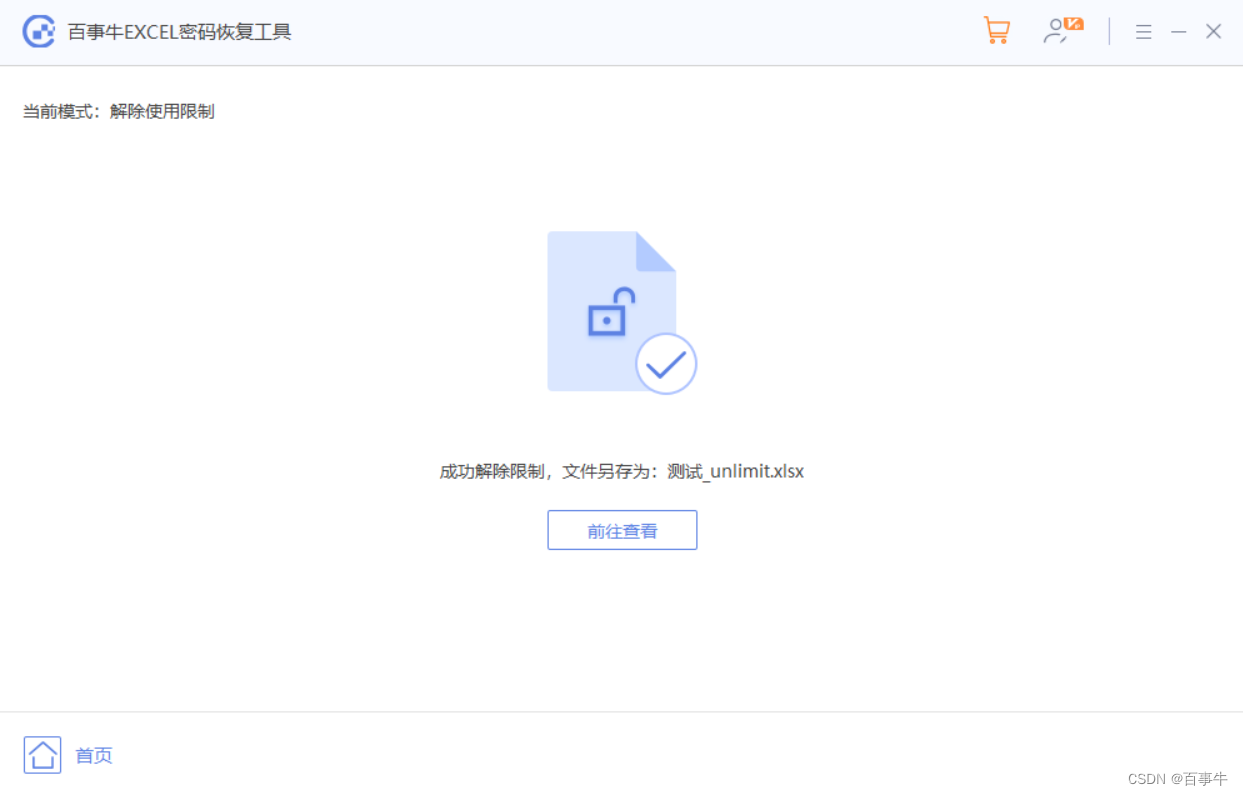
以上就是Excel表格选定打印区域的方法,以及可能出现的问题,希望对小伙伴们有所帮助!